HOME > iPhone > iPhoneの使い方 >
本ページ内には広告が含まれます
ここではiPhoneの「アクションボタン」でLEDライトをオン/オフにする方法を紹介しています。

![]() iPhoneの本体側面にある「アクションボタン」で"LEDライト(懐中電灯)"を付けたり消したりすることができます。
iPhoneの本体側面にある「アクションボタン」で"LEDライト(懐中電灯)"を付けたり消したりすることができます。
iPhoneのアクションボタンの設定画面で"フラッシュライト"を選択・設定することで、iPhoneの「アクションボタン」を長押ししてLEDライトのオン/オフを切り替えることが可能です。
* アクションボタンは「iPhone 15 Pro」「iPhone 15 Pro Max」に搭載されています(2024年1月時点)。
目次:
![]() iPhoneでアクションボタンに"フラッシュライト"を設定する
iPhoneでアクションボタンに"フラッシュライト"を設定する
![]() iPhoneのアクションボタンでLEDライトのオン/オフを切り替える
iPhoneのアクションボタンでLEDライトのオン/オフを切り替える
iPhoneの「アクションボタン」に"フラッシュライト"を設定することで、アクションボタンを長押ししてLEDライトのオン/オフができるようになります。
1. iPhoneで「アクションボタン」の設定画面を表示する
iPhoneで「設定」アプリを起動します。設定一覧から「アクションボタン」をタップし、アクションボタンの設定画面を表示できます。

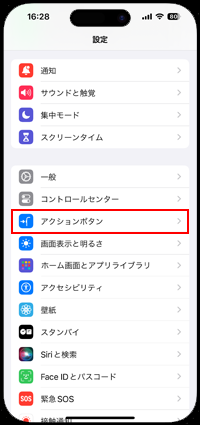
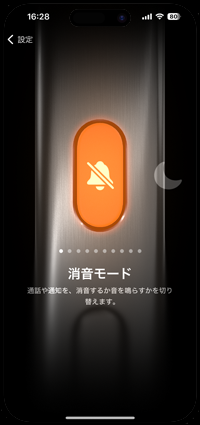
2. アクションボタンの設定画面で"フラッシュライト"を選択する
アクションボタンの設定画面を左右にスワイプして「フラッシュライト」を表示・選択します。フラッシュライトを選択したら「設定」をタップして設定画面を閉じます。
なお、アクションボタンにフラッシュライトが設定されると、アクションボタンを押した際に「長押しでオン」と表示されます。
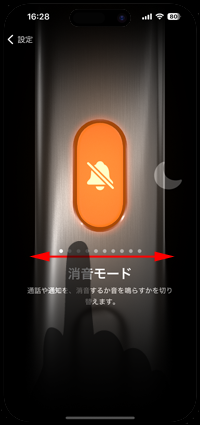
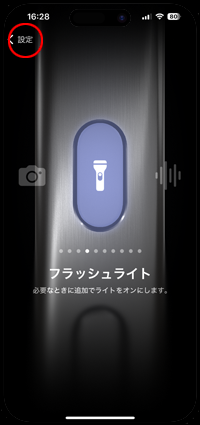
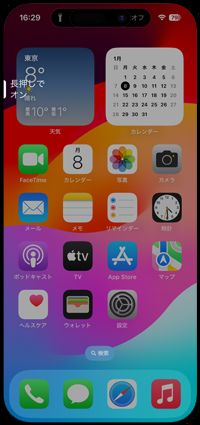
iPhoneの「アクションボタン」を長押しすることで、LEDライトのオン/オフを切り替えることができます。
なお、LEDライトの点灯中は画面上部のダイナミックアイランドにライトのマークが表示され、点灯マークをタップしてライトを消すことも可能です。
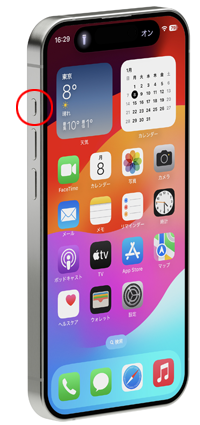

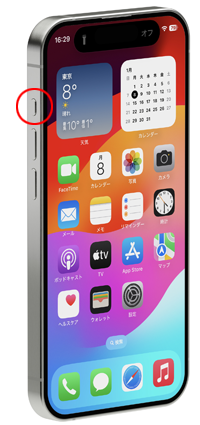
【Amazon】人気のiPhoneランキング
更新日時:2024/4/27 22:10
【Kindleセール】人気マンガ最大42%ポイント還元
更新日時:2024/4/27 22:00